

Nathan E. Malpass가 마지막으로 업데이트 : June 4, 2025
디지털 시대를 맞아 스마트폰은 우리 삶의 필수적인 부분이 되었으며, 소중한 연락처를 포함한 귀중한 데이터가 가득 담겨 있습니다. 친구, 가족, 직장 동료 등 어떤 사람이든 스마트폰에 저장된 연락처는 삼성 연결 유지를 위해서는 기기가 필수적입니다. 하지만 기기 분실, 실수로 삭제, 소프트웨어 오류 등의 위험이 항상 존재하기 때문에, 이를 대비하기 위한 확실한 계획을 세우는 것이 매우 중요합니다. 삼성 기기의 연락처 백업 안전하게.
이 글에서는 삼성 휴대폰에 연락처를 백업하는 방법을 통해 연락처를 안전하게 보호하는 방법을 단계별로 안내해 드립니다. 이 가이드를 마치면 연락처를 안전하게 보호할 수 있는 준비가 완료되어, 소중한 사람들과의 연락이 끊어질까 봐 걱정할 필요가 없을 것입니다. 자, 시작해 볼까요!
1부. 삼성 기기 연락처 백업 기본 방법2부. 삼성 기기에서 연락처를 빠르게 백업하는 방법 3 부. 개요
Google 연락처는 삼성 기기의 연락처를 손쉽게 백업할 수 있는 강력한 도구입니다. 이 방법을 사용하면 연락처가 클라우드에 안전하게 저장되므로 어떤 기기에서든 연락처에 액세스할 수 있으며, 새 휴대전화로 바꾸거나 예상치 못한 데이터 손실이 발생하더라도 쉽게 복구할 수 있습니다. 시작하려면 다음 단계를 따르세요.
1단계: 연락처 앱을 엽니다.
삼성 기기의 잠금을 해제하고 일반적으로 앱 서랍이나 홈 화면에 있는 "연락처" 앱을 찾으세요.
2단계: 연락처 설정에 액세스
연락처 앱에 접속한 후 왼쪽 상단 모서리에 있는 세 개의 가로줄(햄버거 메뉴)을 탭하거나, 화면 왼쪽 가장자리에서 살짝 밀어 메뉴에 접근하세요.
3단계: "설정"을 선택하세요
아래로 스크롤하여 메뉴 옵션에서 "설정"을 선택하세요.
4단계: Google과 연락처 동기화
"설정" 메뉴에서 "계정"을 찾아 탭하세요. 여기에 현재 기기에 연결된 계정 목록이 표시됩니다.
5단계: Google 계정 추가
아직 Google 계정을 추가하지 않았다면 "계정 추가"를 탭하고 화면의 안내에 따라 Google 계정을 추가하세요. 이미 Google 계정이 연결되어 있다면 이 단계를 건너뛰세요.
6단계: "연락처 동기화" 활성화
Google 계정을 추가하거나 확인한 후 "계정" 메뉴로 돌아가세요. Google 계정을 선택하고 "연락처 동기화" 옵션을 활성화하세요. 이 작업을 수행하면 백업 프로세스가 시작되어 연락처가 Google 계정에 업로드됩니다.
7단계: 백업 확인
연락처가 성공적으로 백업되었는지 확인하려면 컴퓨터나 다른 기기에서 Google 주소록 웹사이트에 접속하여 동일한 Google 계정으로 로그인하세요. 모든 연락처가 표시됩니다.
축하합니다! 삼성 기기의 연락처가 이제 Google 계정에 안전하게 백업되었습니다. 연락처를 변경하거나 추가하면 자동으로 동기화되어 데이터를 최신 상태로 유지하고 언제 어디서나 필요할 때 바로 사용할 수 있습니다.
이 방법은 매우 효과적이지만, 삼성 연락처를 백업하는 다른 방법도 있습니다. 다음 섹션에서는 삼성의 내장 기능을 활용하는 또 다른 인기 있는 방법을 살펴보겠습니다.
삼성 클라우드는 삼성 기기에 내장된 서비스로, 연락처를 포함한 다양한 데이터를 백업할 수 있습니다. 삼성 클라우드를 사용하여 연락처를 백업하려면 다음 단계를 따르세요.

이제 연락처가 Samsung Cloud 계정에 안전하게 백업됩니다. Samsung 기기에 연락처를 복원하거나 새 기기로 전송해야 할 때마다 Samsung Cloud를 통해 연락처에 액세스할 수 있습니다.
정기적으로 Samsung Cloud 설정을 확인하고 연락처와 기타 데이터를 지속적으로 백업하여 정보를 안전하게 유지하고 쉽게 복구할 수 있도록 하는 것이 필수적입니다.
연락처를 기기의 SD 카드로 내보내면 쉽게 접근하고 전송할 수 있는 로컬 백업을 만들 수 있습니다. 방법은 다음과 같습니다.
연락처가 이제 SD 카드에 VCF 파일 형식으로 백업되었습니다. 이 파일을 다른 기기나 컴퓨터로 쉽게 전송하여 안전하게 보관하거나, 필요한 경우 나중에 삼성 기기로 연락처를 다시 가져올 수 있습니다.
이 방법은 로컬 백업을 생성하므로 연락처를 물리적 손상이나 기기 분실로부터 보호할 수 없습니다. 따라서 보안 강화를 위해 다른 클라우드 기반 백업 방법과 함께 사용하는 것이 좋습니다.
SIM 카드에 연락처를 저장하면 특정 상황에서 편리하게 사용할 수 있는 기본적인 휴대용 백업 옵션이 제공됩니다. 삼성 기기에서 SIM 카드에 연락처를 백업하려면 다음 단계를 따르세요.
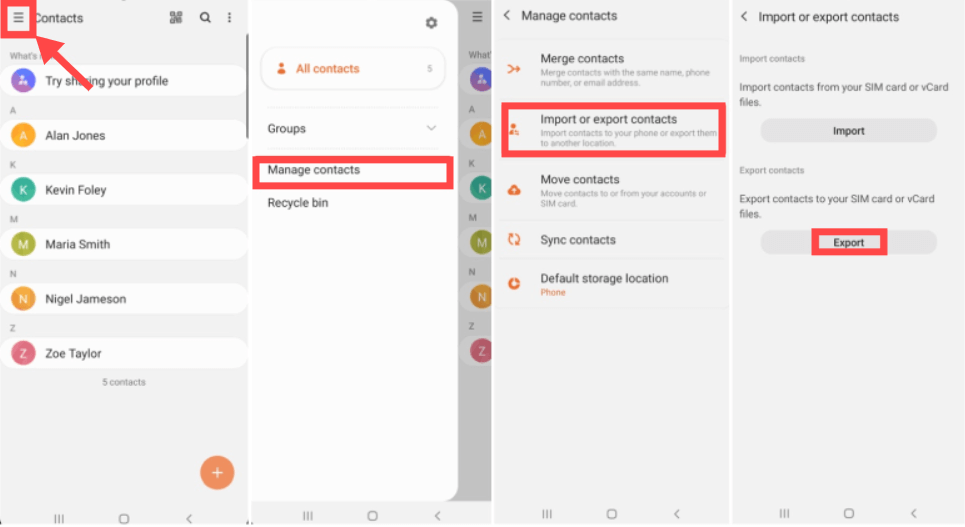
SIM 카드에 연락처를 백업하는 데에는 한계가 있다는 점을 명심하세요. SIM 카드는 일반적으로 저장 용량이 제한되어 있으므로 모든 연락처를 이 방법으로 저장하지 못할 수도 있습니다. 또한, SIM 카드는 쉽게 분실되거나 손상될 수 있으므로 클라우드 기반 백업 방법보다 보안성이 떨어집니다. 따라서 포괄적인 데이터 보호를 위해 이 방법을 다른 백업 솔루션과 함께 사용하는 것이 좋습니다.
연락처를 이메일 계정과 동기화하면 백업을 생성하고 여러 기기에서 연락처에 접근할 수 있는 효과적인 방법입니다. 삼성 기기에서 이메일 동기화를 사용하여 연락처를 백업하려면 다음 단계를 따르세요.
이제 연락처가 이메일 계정의 연락처 목록에 안전하게 백업되었습니다. 동일한 이메일 계정에 연결된 모든 기기나 웹메일 클라이언트에서 연락처에 액세스할 수 있습니다. 이메일 동기화를 사용하면 백업 솔루션을 제공할 뿐만 아니라 다양한 플랫폼과 기기에서 연락처를 최신 상태로 유지할 수 있어 다재다능하고 실용적인 연락처 관리 방법이 됩니다.
삼성 키즈 삼성 기기의 데이터를 관리하고 백업할 수 있는 데스크톱 애플리케이션입니다. Samsung Kies를 사용하여 연락처를 백업하려면 다음 단계를 따르세요.
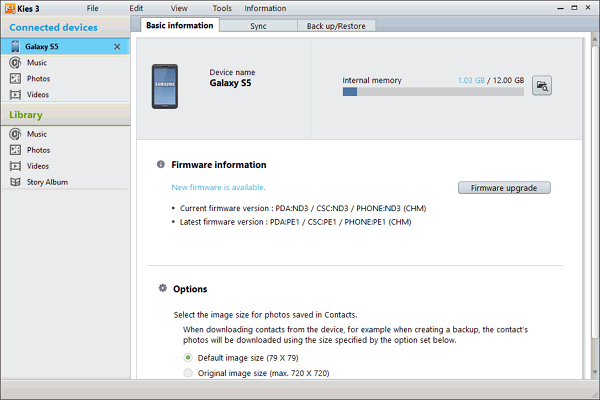
Samsung Kies는 Samsung 기기의 연락처를 컴퓨터에 백업합니다. 이 연락처를 같은 기기에 복원하거나 나중에 Samsung Kies를 사용하여 새 Samsung 기기로 전송할 수 있습니다.
Samsung Kies는 점차 Samsung Smart Switch로 대체되고 있으므로 최신 Samsung 기기를 사용하거나 해당 기기 모델에서 Kies를 더 이상 사용할 수 없는 경우 Smart Switch를 사용하는 것이 좋습니다.
이 섹션에서는 다음에 대한 개요를 살펴보겠습니다. FoneDog 안드로이드 데이터 백업 및 복원, 주요 기능을 강조하고, 이 도구를 사용하여 Samsung에서 연락처를 쉽게 백업하는 방법에 대한 단계별 지침을 제공합니다.
FoneDog Android Data Backup & Restore는 Android 사용자의 연락처, 메시지, 통화 기록, 사진, 비디오 등 다양한 데이터를 백업할 수 있도록 설계된 다재다능하고 사용하기 편리한 소프트웨어입니다. PC용 최고의 안드로이드 백업 소프트웨어 Mac에서도 사용할 수 있으며, 연락처 및 기타 중요한 정보를 안전하게 보호하려는 삼성 기기 사용자에게 강력히 추천합니다. 이 강력한 도구에 대한 간략한 개요는 다음과 같습니다.
이제 FoneDog Android Data Backup & Restore를 사용하여 Samsung 기기의 연락처를 백업하는 단계별 프로세스를 살펴보겠습니다.
1단계: FoneDog Android 데이터 백업 및 복원 설치
2단계: 삼성 기기 연결
3단계: "Android 데이터 백업 및 복원"을 선택하세요

4단계: "장치 데이터 백업" 옵션 선택

5단계: 백업 프로세스 시작
6단계: 백업 완료
축하합니다! FoneDog Android Data Backup & Restore를 사용하여 삼성 기기의 연락처를 성공적으로 백업하셨습니다. 이렇게 하면 실수로 연락처를 잃어버리거나 기기가 고장 나더라도 소중한 연락처 정보를 안전하게 보호하고 쉽게 복구할 수 있습니다.
이 종합 가이드에서는 삼성 기기의 연락처를 백업하는 다양한 방법을 살펴보고, 중요한 연락처 정보를 안전하게 보호하고 쉽게 복구할 수 있도록 했습니다. 다음은 저희가 다룬 방법들을 요약한 것입니다.
또한, 삼성 기기에 있는 연락처와 기타 데이터를 백업하는 효과적인 수단으로 강력한 도구인 FoneDog Android Data Recovery를 소개했습니다.
이러한 방법 중 하나 이상을 사용하면 연락처를 안전하게 보호하여 실수로 삭제하거나 기기를 분실했거나 새 삼성 기기로 전환할 때 연락처를 쉽게 복구할 수 있습니다. 데이터 손실을 방지하고 중요한 사람들과 원활한 소통을 유지하려면 연락처를 항상 안전하게 백업하세요.
코멘트 남김
Comment
Hot Articles
/
흥미있는둔한
/
단순한어려운
감사합니다! 선택은 다음과 같습니다.
우수한
평가: 4.7 / 5 ( 58 등급)